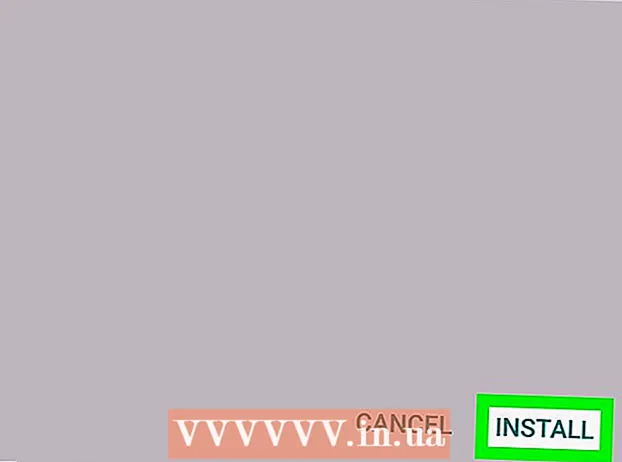Muallif:
John Pratt
Yaratilish Sanasi:
18 Fevral 2021
Yangilanish Sanasi:
1 Iyul 2024

Tarkib
- Qadam bosish
- 3-usulning 1-usuli: keraksiz dasturlarni yoping
- 3-dan 2-usul: Windows Explorer-ni qayta yoqing
- 3-dan 3-usul: Boshqa o'zgarishlar
Agar bir vaqtning o'zida juda ko'p dastur ishlasa va RAMni (Random Access Memory) iste'mol qilsa, sizning tizimingiz tobora kamroq javob bera oladi. Kompyuteringiz avvalgidek muammosiz ishlashi uchun atrofdagi tartibsizliklar tizim xotirasini bo'shatish uchun quyidagi qo'llanmani bajaring.
Qadam bosish
3-usulning 1-usuli: keraksiz dasturlarni yoping
 Dasturlar RAMdan qanday foydalanadi. Dasturlar o'zlarining vaqtinchalik ma'lumotlarini dastur ishlayotganda kompyuterning operativ xotirasida saqlaydi. Qancha ko'p dastur ishlaydi, shuncha ko'p RAM talab qilinadi. RAMni bo'shatishning eng oson usuli siz foydalanmayotgan dasturlarni yopishdir.
Dasturlar RAMdan qanday foydalanadi. Dasturlar o'zlarining vaqtinchalik ma'lumotlarini dastur ishlayotganda kompyuterning operativ xotirasida saqlaydi. Qancha ko'p dastur ishlaydi, shuncha ko'p RAM talab qilinadi. RAMni bo'shatishning eng oson usuli siz foydalanmayotgan dasturlarni yopishdir.  Keraksiz oynalarni yoping. Agar ekranda bir vaqtning o'zida bir nechta dastur mavjud bo'lsa, foydalanmayotgan dasturlarni yoping. Masalan, agar sizda chat dasturi ochiq bo'lsa, lekin siz suhbatlashmasangiz, ushbu dasturni yoping.
Keraksiz oynalarni yoping. Agar ekranda bir vaqtning o'zida bir nechta dastur mavjud bo'lsa, foydalanmayotgan dasturlarni yoping. Masalan, agar sizda chat dasturi ochiq bo'lsa, lekin siz suhbatlashmasangiz, ushbu dasturni yoping. - Bir nechta yorliqlari ochilgan veb-brauzerlar juda ko'p tizim xotirasini egallashi mumkin; RAMni bo'shatish uchun foydalanmayotgan yorliqlarni yoping.
 Fon dasturlarini yoping. Ba'zi dasturlar, ularning oynalarini yopgan bo'lsangiz ham, ishlashni davom ettiradi. Ularning aksariyatini ish stolining pastki o'ng qismida, soatning yonida joylashgan Tizim tepsisiga qarab topish mumkin. Hali qaysi dasturlarning ishlayotganligini ko'rish uchun piktogramma ustiga suring.
Fon dasturlarini yoping. Ba'zi dasturlar, ularning oynalarini yopgan bo'lsangiz ham, ishlashni davom ettiradi. Ularning aksariyatini ish stolining pastki o'ng qismida, soatning yonida joylashgan Tizim tepsisiga qarab topish mumkin. Hali qaysi dasturlarning ishlayotganligini ko'rish uchun piktogramma ustiga suring. - Har bir dasturning menyusini ochish uchun belgini o'ng tugmasini bosing. Ko'pgina dasturlarni to'liq yopishingiz mumkin bunday menyular. Antivirus dasturlari kabi ba'zi dasturlarni ko'pincha kontekst menyusi orqali to'liq yopish mumkin emas.
 Dasturlarning Windows boshlanishidan boshlanishiga yo'l qo'ymaslik. Agar Windows ishga tushganda juda ko'p dastur ishga tushsa, u tizimning ishlashi va yuklash tezligiga jiddiy ta'sir ko'rsatishi mumkin. Dasturlarning Windows-dan boshlanishiga yo'l qo'ymaslikning bir necha yo'li mavjud:
Dasturlarning Windows boshlanishidan boshlanishiga yo'l qo'ymaslik. Agar Windows ishga tushganda juda ko'p dastur ishga tushsa, u tizimning ishlashi va yuklash tezligiga jiddiy ta'sir ko'rsatishi mumkin. Dasturlarning Windows-dan boshlanishiga yo'l qo'ymaslikning bir necha yo'li mavjud: - Dasturning sozlamalarini o'zgartiring. Windows bilan boshlanadigan dasturlarning aksariyatida buni o'chirib qo'yish imkoniyatlari mavjud. Dasturning parametrlarini yoki afzalliklarini oching; odatda ushbu parametrni Umumiy bo'limda topasiz. Masalan, Google Drive ikonkalarini o'ng tugmasini bosish menyu ochadi. Agar siz Preferences-ni bosgan bo'lsangiz ... yangi oyna paydo bo'ladi. Boshqada. siz "Kompyuteringizni ishga tushirganda Google Drive-ni avtomatik ravishda ishga tushiring" katagiga belgi topasiz.
- Boshlash xizmatlarini o'chirib qo'ying. Windows tugmachasini + R tugmasini bosib Run buyrug'ini oching. Qutiga "msconfig" yozing va Enter tugmasini bosing. Bu tizimni sozlash oynasini ochadi. Kompyuter bilan bir vaqtda boshlanadigan dasturlarning ro'yxatini olish uchun "Ishga tushirish" yorlig'ini bosing. O'chirmoqchi bo'lgan dasturlarning yonidagi katakchalarni olib tashlang.
 Dasturiy ta'minotni majburiy ravishda yoping. Tizim tepsisinde hech qanday belgi ko'rsatilmagan va tizim konfiguratsiyasida bo'lmagan fonda ishlaydigan dasturlar mavjud. Ushbu dasturlarni yopish uchun Vazifa menejeriga o'ting. Buning eng tezkor usuli - bu Ctrl + Alt + Del tugmalar birikmasi, shundan so'ng menyuda Vazifa menejerini boshlashni tanlaysiz.
Dasturiy ta'minotni majburiy ravishda yoping. Tizim tepsisinde hech qanday belgi ko'rsatilmagan va tizim konfiguratsiyasida bo'lmagan fonda ishlaydigan dasturlar mavjud. Ushbu dasturlarni yopish uchun Vazifa menejeriga o'ting. Buning eng tezkor usuli - bu Ctrl + Alt + Del tugmalar birikmasi, shundan so'ng menyuda Vazifa menejerini boshlashni tanlaysiz. - Qaysi dasturlarni to'xtatmoqchi ekanligingizni aniqlang. Jarayonlar yorlig'ini oching. Bu sizning kompyuteringizda ishlaydigan har qanday jarayonni ko'rsatadi. Oynaning pastki qismida siz jami ishlatiladigan RAMning foizini ko'rishingiz mumkin. Dasturlarni ishlatilgan operativ xotirasi tartibida saralash uchun Xotira-ni bosing.
- Yopmoqchi bo'lgan dasturni tanlang va tugatish jarayonini bosing. Jarayondan chiqishni xohlaysizmi, yopilish jarayonlari tizimingizga salbiy ta'sir ko'rsatishi mumkinligi to'g'risida ogohlantirish bilan bir oyna ochiladi. Yopishni xohlayotganingizga amin bo'lgan dasturlarni faqat yoping.Muayyan dasturlarning yopilishi tizimni qayta ishga tushirguncha beqaror bo'lishiga olib kelishi mumkin. Tizimning to'g'ri ishlashi uchun odatda "SYSTEM" foydalanuvchi nomiga ega dasturlar talab qilinadi.
3-dan 2-usul: Windows Explorer-ni qayta yoqing
 Vazifa menejerini oching. Ctrl + Alt + Del tugmachalarini bosing va variantlar ro'yxatidan Vazifa menejerini tanlang. Vazifa menejeri ochiladi. Jarayonlar yorlig'ini bosing.
Vazifa menejerini oching. Ctrl + Alt + Del tugmachalarini bosing va variantlar ro'yxatidan Vazifa menejerini tanlang. Vazifa menejeri ochiladi. Jarayonlar yorlig'ini bosing.  Explorer-ni qidiring. Windows Explorer - bu Windows-dagi fayllarni o'rganuvchi. Uni qayta ishga tushirish uni RAMdan chiqaradi va qayta yuklaydi, asosan xotirani bo'shatadi. Explorer.exe-ni qidiring va tugatish jarayonini bosing. Rasm nomi toifasini bosish orqali dastur nomi bo'yicha saralashingiz mumkin. Agar to'g'ri bajarilgan bo'lsa, endi vazifalar paneli va ish stoli ekrandan yo'qoladi.
Explorer-ni qidiring. Windows Explorer - bu Windows-dagi fayllarni o'rganuvchi. Uni qayta ishga tushirish uni RAMdan chiqaradi va qayta yuklaydi, asosan xotirani bo'shatadi. Explorer.exe-ni qidiring va tugatish jarayonini bosing. Rasm nomi toifasini bosish orqali dastur nomi bo'yicha saralashingiz mumkin. Agar to'g'ri bajarilgan bo'lsa, endi vazifalar paneli va ish stoli ekrandan yo'qoladi.  Windows Explorer-ni qayta ishga tushiring. "Ilovalar" yorlig'ini bosing, so'ng "Yangi topshiriq ..." tugmasini bosing. Hozir ochilgan oynada matn maydoniga "explorer.exe" yozing va keyin OK tugmasini bosing. Endi Explorer ochiladi va vazifalar paneli va ish stoli ikonkalari yana paydo bo'ladi.
Windows Explorer-ni qayta ishga tushiring. "Ilovalar" yorlig'ini bosing, so'ng "Yangi topshiriq ..." tugmasini bosing. Hozir ochilgan oynada matn maydoniga "explorer.exe" yozing va keyin OK tugmasini bosing. Endi Explorer ochiladi va vazifalar paneli va ish stoli ikonkalari yana paydo bo'ladi.
3-dan 3-usul: Boshqa o'zgarishlar
 Windows Defender-ni o'chirib qo'ying. Agar sizda allaqachon antivirus / josuslarga qarshi dastur ishlayotgan bo'lsa, Windows Defender keraksiz va uni o'chirib qo'yish mumkin. Buni Windows Defender-ni Boshqarish panelidan ochish orqali amalga oshirasiz. Keyin Asboblar-ni bosing va Variantlar-ni tanlang. Administrator ostida "Ushbu dasturdan foydalanish" belgisini olib tashlang va Saqlashni bosing.
Windows Defender-ni o'chirib qo'ying. Agar sizda allaqachon antivirus / josuslarga qarshi dastur ishlayotgan bo'lsa, Windows Defender keraksiz va uni o'chirib qo'yish mumkin. Buni Windows Defender-ni Boshqarish panelidan ochish orqali amalga oshirasiz. Keyin Asboblar-ni bosing va Variantlar-ni tanlang. Administrator ostida "Ushbu dasturdan foydalanish" belgisini olib tashlang va Saqlashni bosing.  Windows Aero ut-ni o'chirib qo'ying. Windows Aero - bu Windows tomonidan Vista va 7 da ishlatiladigan grafik mavzusi, Boshqaruv panelini oching va Ishlash haqida ma'lumot va vositalarni tanlang. Chap menyuda "Vizual effektlarni sozlash" -ni bosing. Bu Windows displeyini o'rnatishingiz mumkin bo'lgan Performance Options oynasini ochadi. Aero-ni o'chirish uchun "Eng yaxshi ishlash uchun sozlash" -ni tanlang va Ilova-ni bosing. Sozlamalar o'zgartirilayotganda ekran bir lahzaga kul rangga aylanadi.
Windows Aero ut-ni o'chirib qo'ying. Windows Aero - bu Windows tomonidan Vista va 7 da ishlatiladigan grafik mavzusi, Boshqaruv panelini oching va Ishlash haqida ma'lumot va vositalarni tanlang. Chap menyuda "Vizual effektlarni sozlash" -ni bosing. Bu Windows displeyini o'rnatishingiz mumkin bo'lgan Performance Options oynasini ochadi. Aero-ni o'chirish uchun "Eng yaxshi ishlash uchun sozlash" -ni tanlang va Ilova-ni bosing. Sozlamalar o'zgartirilayotganda ekran bir lahzaga kul rangga aylanadi.  Ko'proq RAM qo'shing. Hozirgi kunda xotira ancha qimmatga tushmaydi, shuning uchun eski kompyuter xotirasini yangilash bir necha yil avvalgiga qaraganda ancha arzonlashishi mumkin. Qaysi operativ xotira turi sizning tizimingizga mos kelishini aniqlash uchun kompyuteringiz hujjatlaridan maslahat oling. RAMni ish stoli va daftaringizga o'rnatish bo'yicha ko'rsatmalarni wikiHow-da ko'rib chiqing.
Ko'proq RAM qo'shing. Hozirgi kunda xotira ancha qimmatga tushmaydi, shuning uchun eski kompyuter xotirasini yangilash bir necha yil avvalgiga qaraganda ancha arzonlashishi mumkin. Qaysi operativ xotira turi sizning tizimingizga mos kelishini aniqlash uchun kompyuteringiz hujjatlaridan maslahat oling. RAMni ish stoli va daftaringizga o'rnatish bo'yicha ko'rsatmalarni wikiHow-da ko'rib chiqing.  Mac kompyuteringizda xotirani bo'shating. OS X xotiradan foydalanish to'g'risida gap ketganda ancha samarali bo'ladi, lekin ba'zida juda ko'p xotira talab qiladigan dasturlar xotirani zaxiralashi mumkin, shundan so'ng dastur to'xtatilganda uni chiqarmaydi. Mac xotirangizni bo'shatish uchun avval Terminalni ishga tushiring. Buni Kommunal xizmatlar papkasida, Ilovalarda topish mumkin.
Mac kompyuteringizda xotirani bo'shating. OS X xotiradan foydalanish to'g'risida gap ketganda ancha samarali bo'ladi, lekin ba'zida juda ko'p xotira talab qiladigan dasturlar xotirani zaxiralashi mumkin, shundan so'ng dastur to'xtatilganda uni chiqarmaydi. Mac xotirangizni bo'shatish uchun avval Terminalni ishga tushiring. Buni Kommunal xizmatlar papkasida, Ilovalarda topish mumkin. - Terminalda "tozalash" yozing va keyin Enter tugmasini bosing. Tizim buyurtmani qayta ishlash uchun biroz vaqt talab etadi.
- Utilitalar papkasida Activity Monitor dasturini ochish orqali ma'lum bir jarayondan oldin va keyin qancha tizim xotirasi ishlatilishini bilib olishingiz mumkin.